Metoda instaliranja Postfixa na Ubuntu 20.04:
Za instaliranje Postfixa na Ubuntu 20.04, trebat ćete izvršiti sljedeće korake:
1. Pokrenite terminal u Ubuntu 20.04 i ažurirajte svoj sustav tako da bude spreman za instalaciju svih novih paketa i ažuriranja. Da biste to učinili, morate unijeti sljedeću naredbu u svoj terminal, a zatim pritisnuti tipku Enter:
sudo apt ažuriranjeOva je naredba prikazana na donjoj slici:

2. Nakon uspješnog izvršavanja gore spomenute naredbe, upišite sljedeću naredbu u svoj terminal, a zatim pritisnite tipku Enter:
sudo DEBIAN_PRIORITY = nisko prikladan instalacijski postfixOvdje je DEBIAN_PRIORITY varijabla okoline koja nam omogućuje konfiguriranje dodatnih opcija uz redovitu instalaciju Postfixa. Te će se opcije pojaviti na terminalu u obliku upita ili dijaloških okvira koji će nam omogućiti da odaberemo opciju s popisa zadanih opcija. Ova naredba je također prikazana na sljedećoj slici:

3. Čim pritisnete tipku Enter za početak instalacijskog postupka Postfixa, prikazat će se sve različite vrste konfiguracija poslužitelja pošte. Nakon što ste pročitali sve ove vrste i odlučili koji želite zadržati za svoj Mail Server, pritisnite tipku Enter da biste nastavili kako je prikazano na donjoj slici:
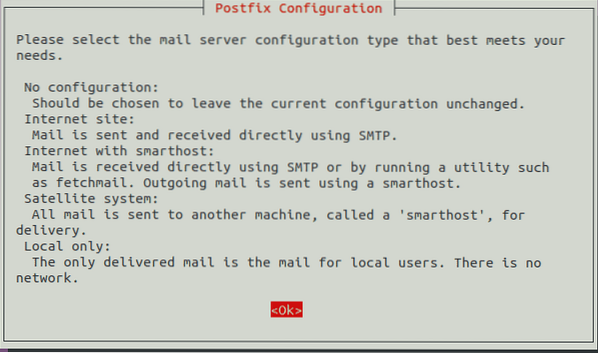
4. Sada će se od vas tražiti da odaberete vrstu vaše konfiguracije poslužitelja pošte. S tog popisa odaberite opciju Internet stranica i pritisnite tipku Enter kako je označeno na sljedećoj slici:
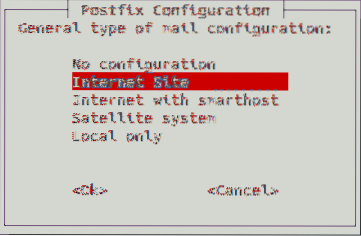
5. Nakon toga, od vas će se tražiti da odaberete ime svoje sistemske pošte ili potpuno kvalificirano ime domene (FQDN). U ovom primjeru želio sam da ime maila bude kbuzdar.com. Stoga sam ga otkucao u odgovarajući okvir za tekst, a zatim pritisnuo tipku Enter za nastavak, kao što je prikazano na donjoj slici:
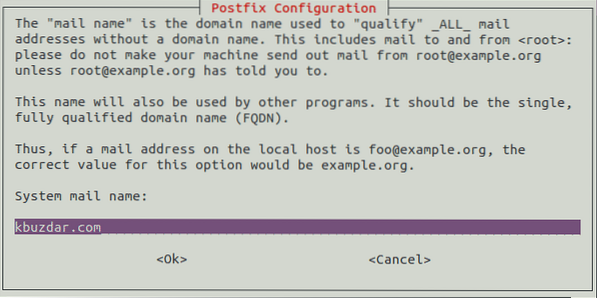
6. Sada će se od vas tražiti da odaberete svog primatelja pošte root i Postmaster. Možete ga zadržati istim kao i vaše primarno korisničko ime na Ubuntu 20.04. U ovom primjeru zadržao sam ga kao [zaštićen e-poštom], a zatim pritisnuo tipku Enter da bih nastavio kako je prikazano na sljedećoj slici:
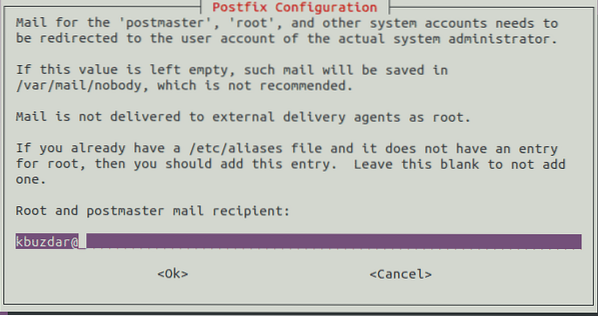
7. Nakon toga zatražit ćete da odaberete sve moguće domene za koje je vaš poslužitelj pošte sposoban prihvatiti e-poštu. Možete dodati bilo koja dodatna imena domena prema vašim zahtjevima. Ako ne, tada možete ići sa zadanim i pritisnite tipku Enter da biste nastavili, kao što je prikazano na donjoj slici:
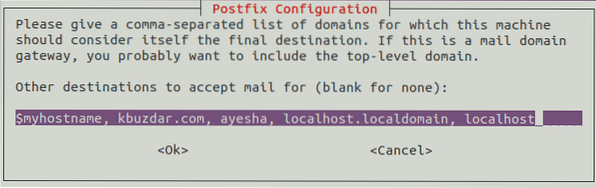
8. Tada ćete biti upitani želite li prisiliti sinkrona ažuriranja na red pošte ili ne. Odaberite Ne, što je ujedno zadana opcija, a zatim pritisnite tipku Enter za nastavak, kao što je prikazano na sljedećoj slici:
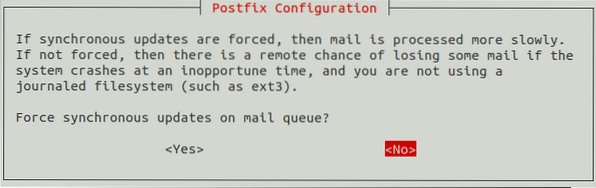
9. Nakon toga, od vas će se tražiti da odaberete Lokalne mreže. Možete ih izmijeniti u skladu sa svojim zahtjevima ili čak možete ići sa zadanim pritiskom na tipku Enter kao što je prikazano na donjoj slici:
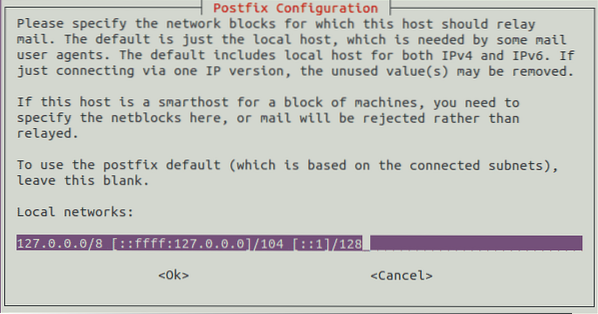
10. Sada ćete morati postaviti ograničenje veličine poštanskog sandučića u bajtovima. To se koristi za određivanje veličine poruka koje vaš poštanski sandučić može prihvatiti. Njegova je zadana vrijednost nula, što znači da nema ograničenja u veličini poruka. Pridržavajte se zadane opcije i pritisnite tipku Enter, kao što je prikazano na sljedećoj slici:
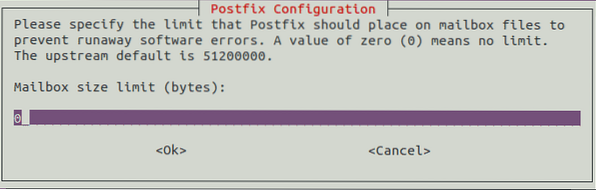
11. Tada ćete morati zatražiti odabir znaka lokalnog proširenja adrese. Ostanite sa zadanim znakom i pritisnite tipku Enter za nastavak, kao što je prikazano na donjoj slici:
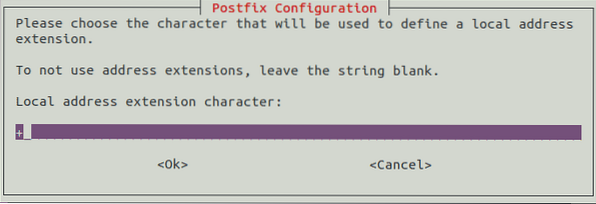
12. Napokon, od vas će se tražiti da odaberete internetski protokol koji želite koristiti. Na ovom popisu odaberite Sve, a zatim pritisnite tipku Enter za nastavak, kao što je prikazano na sljedećoj slici:
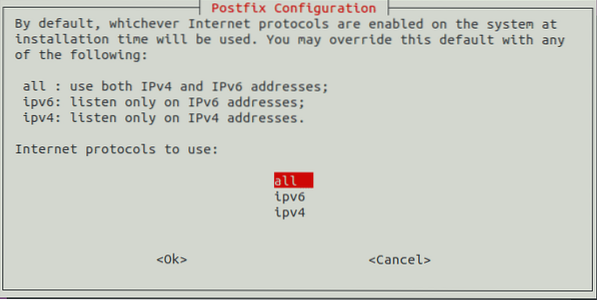
13. Sada će trebati neko vrijeme da se završi postupak instalacije Postfixa. Čim završi, vaš će terminal izgledati otprilike ovako:
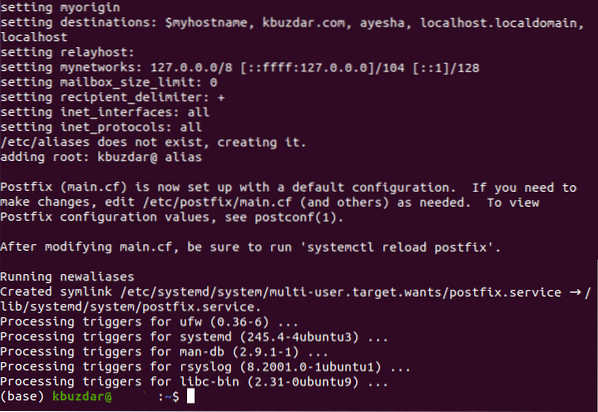
Zaključak:
Slijedeći metodu opisanu u ovom članku, lako možemo instalirati Postfix na Ubuntu 20.04, a nakon pravilne konfiguracije, možemo ga prikladno koristiti za isporuku i primanje e-pošte. Iznenađujuće je da je vrijeme instalacije Postfixa također vrlo kratko, što vam omogućuje vrlo brzo postavljanje.
 Phenquestions
Phenquestions


